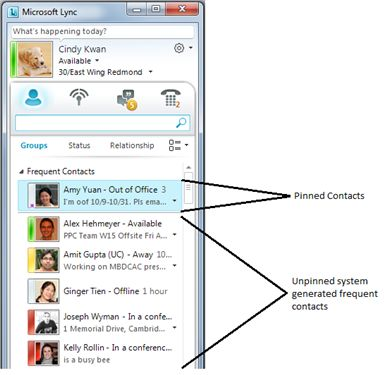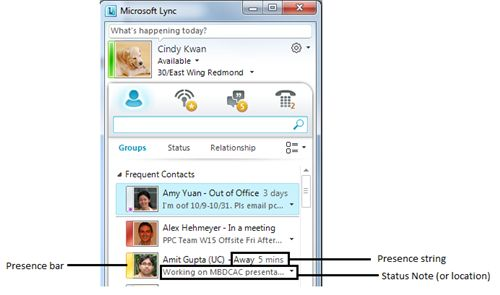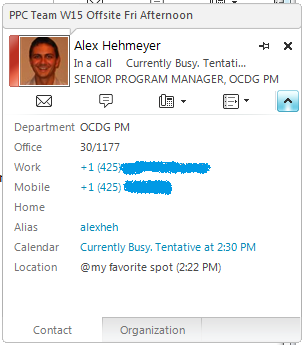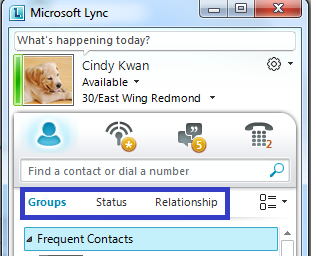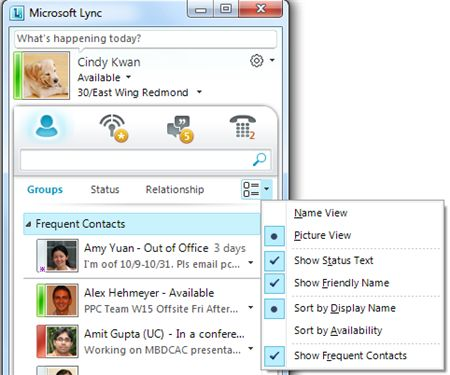새롭게 개선된 대화 상대 목록
최초 문서 게시일: 2010년 11월 19일 금요일
새롭게 개선된 대화 상대 목록 소개
대화 상대 목록은 Lync 환경에서 가장 중요한 구성 요소 중 하나입니다. 최신 Lync 버전에서는 사용자가 대화 상대와 연결된 상태를 유지할 수 있도록 대화 상대 목록이 크게 개선되었습니다. Microsoft Lync를 설치하고 나면 처음으로 확인할 수 있는 사항 중 하나는 대화 상대 목록에 사진이 표시된다는 것입니다. 사진은 대화 상대 사용 환경을 개선하기 위해 대화 상대 목록에 추가된 다양한 요소 중 하나입니다. 이 블로그 문서에서는 Lync 환경을 최대한 활용할 수 있도록 대화 상대 목록을 사용자 지정하는 방법을 비롯한 몇 가지 사항에 대해 설명합니다.
Lync 대화 상대 목록에서는 다음과 같은 몇 가지 주요 기능이 새롭게 제공됩니다.
1. 자주 연락하는 대화 상대
Microsoft Communicator 2007을 사용했던 경우, 대화 상대 목록의 첫 번째 그룹이 "최근 대화 상대"에서 "자주 연락하는 대화 상대"로 바뀌었음을 알 수 있을 것입니다. 최근 대화 상대 그룹은 "대화 환경"으로 옮겨졌습니다.
자주 연락하는 대화 상대 그룹은 Lync를 통해 IM을 자주 보내거나 통화를 자주 하는 대화 상대를 별도의 사용자 작업 없이 대화 상대 목록 맨 위에 표시하는 데 사용됩니다. Microsoft Lync를 처음 시작하면 자주 연락하는 대화 상대 그룹에는 관리자 및 직속 상사가 자동으로 채워집니다. Lync를 통해 통화 및 IM을 시작하면, 사용자의 통신 패턴을 추적하기 위한 캐시가 만들어지며, 5회 이상 피어 투 피어 대화를 한 대화 상대가 자주 연락하는 대화 상대 그룹에 자동으로 추가됩니다. 자주 연락하는 대화 상대 그룹에는 시스템에서 추천하는 대화 상대가 최대 10명까지 표시됩니다.
직장에서 자주 IM 또는 통화를 하지는 않지만 대화 가능 여부를 추적하기 위해 특정 대화 상대(예: 배우자)를 자주 연락하는 대화 상대 그룹에 추가할 수도 있습니다. 이렇게 하려면 해당 대화 상대를 자주 연락하는 대화 상대 그룹에 끌어서 놓거나, 대화 상대를 마우스 오른쪽 단추로 클릭하고 "자주 연락하는 대화 상대에 고정"을 선택하면 됩니다. 고정한 대화 상대는 시스템이 자주 연락하는 대화 상대를 생성하기 전부터 항상 표시됩니다. 고정된 대화 상대와 고정되지 않은 대화 상대는 선으로 구분되며, 수에 제한 없이 원하는 만큼 대화 상대를 고정할 수 있습니다.
2. 향상된 현재 상태
이제는 대화 상대 목록에 사진뿐 아니라 향상된 현재 상태 데이터도 표시됩니다. 이러한 데이터를 통해 Lync에서 현재 상태 데이터를 보다 쉽게 파악할 수 있습니다. 실시간 통신 세션 시작 여부를 결정할 때는 현재 상태 정보가 반드시 필요합니다. 현재 상태 표시줄은 사진 바로 옆에 있으며, 현재 상태와 대화 가능 여부 문자열은 대화 상대 표시 이름 옆에 표시됩니다. 또한 대화 상대 항목의 두 번째 줄에는 대화 상대의 상태 메모 또는 위치 정보(사용 가능한 경우)가 표시됩니다. 두 번째 줄의 메모나 위치가 잘리는 경우 줄 끝에 캐럿이 표시되며, 해당 단추를 클릭하면 메모가 확장됩니다.
3. 대화 상대 카드
Office 2010을 사용했던 경우, 새로운 대화 상대 카드를 이미 알고 계실 것입니다. Lync에서는 Office 2010과 같은 대화 상대 카드를 제공합니다. 대화 상대의 사진이나 이름 위에 마우스를 놓거나, 대화 상대를 한 번 클릭할 때마다 대화 상대 카드의 작은 버전이 열립니다. 이 작은 버전 카드의 오른쪽 아래에 있는 펼침 단추를 클릭하면 카드를 확장할 수 있습니다. 대화 상대 카드에서 대화 상대의 세부 정보를 빠르게 확인하고 통신 세션(IM, 통화, 전자 메일)을 시작할 수 있습니다.
4. 대화 상대를 보는 다양한 방식
대화 상대 목록을 사용자 지정하여 더 많은 대화 상대를 표시하거나, 대화 가능 여부 및 그룹을 기반으로 대화 상대를 구성하려는 경우가 있습니다. Lync에서는 이러한 경우를 위해 작업 스타일과 요구 사항에 맞게 대화 상대 목록을 사용자 지정할 수 있는 다양한 방식을 제공합니다.
대화 상대 목록의 표시와 레이아웃을 제어하는 데 사용할 수 있는 모든 옵션은 검색 상자 바로 아래에 있습니다. 그룹(Groups), 상태(Status), 관계(Relationship)의 3개 레이블이 있으며, 세 가지 방법으로 대화 상대 목록을 구성할 수 있습니다.
일반적으로는 그룹(Groups) 보기에서 직접 작성한 자주 연락하는 대화 상대 및 기타 그룹별로 대화 상대를 볼 수 있습니다. 상태(Status) 보기에서는 대화 상대가 대화 가능 여부(온라인, 자리 비움, 대화 가능, 알 수 없음)에 따라 그룹화됩니다. 마지막으로 관계(Relationship) 보기에서는 대화 상대가 시스템의 개인 정보 그룹(친구 및 가족, 작업 그룹, 동료, 외부 대화 상대, 차단된 대화 상대)에 따라 그룹화됩니다. 관계(Relationship) 보기를 사용하는 경우 각 관계 그룹에는 사용 권한이 할당됩니다. 예를 들어 "작업 그룹"의 사용자는 집 전화 번호와 기타 전화 번호를 제외하고 사용자가 게시한 모든 연락처 정보를 볼 수 있습니다. 각 관계 보기에 연결된 사용 권한을 확인하려면 대화 상대를 마우스 오른쪽 단추로 클릭하고 "내 정보 공개 범위 변경"을 선택합니다. 그러면 표시되는 하위 메뉴에는 각 관계 그룹에 대한 자세한 설명이 표시됩니다.
이 세 옵션의 오른쪽에는 대화 상대 목록 표시 옵션 메뉴가 있습니다. 이 메뉴를 통해 대화 상대의 사진을 해제하고, 대화 상대 목록 정렬 순서를 변경하고, 자주 연락하는 대화 상대 그룹을 숨기는 등의 작업을 수행할 수 있습니다. 이러한 옵션을 적용해 보면서 가장 적합한 대화 상대 목록 레이아웃을 적용해 보시기 바랍니다.
이 블로그 문서가 대화 상대 목록을 효율적으로 활용하는 데 도움이 되길 바랍니다.
감사합니다.
Cindy
게시일: 2010년 11월 19일 금요일 오후 5:24(octeam)
이 문서는 번역된 블로그 게시물입니다. 원본 문서는 The new and improved Contact List를 참조하십시오.